Устранение проблем с задержкой или задержкой World of Warcraft на ПК
Вы испытываете проблемы с задержкой или высокой задержкой в World of Warcraft на своем ПК? Вот полное руководство о том, как вы можете решить проблему с задержкой World of Warcraft на вашем ПК с Windows. World of Warcraft (WoW) — старая многопользовательская ролевая онлайн-видеоигра, популярная среди миллионов любителей игр. Тем не менее, многие пользователи жалуются на проблемы с задержкой в игре. Это в основном мешает геймерам наслаждаться беспроблемным и плавным игровым процессом.
Теперь, если вы являетесь одним из затронутых пользователей, которые сталкиваются с проблемой задержки в WoW, вы попали на правильную страницу. В этом посте мы обсудим несколько исправлений, которые помогли пользователям решить возникшую проблему. Вы также можете попробовать эти исправления, чтобы избавиться от проблемы.
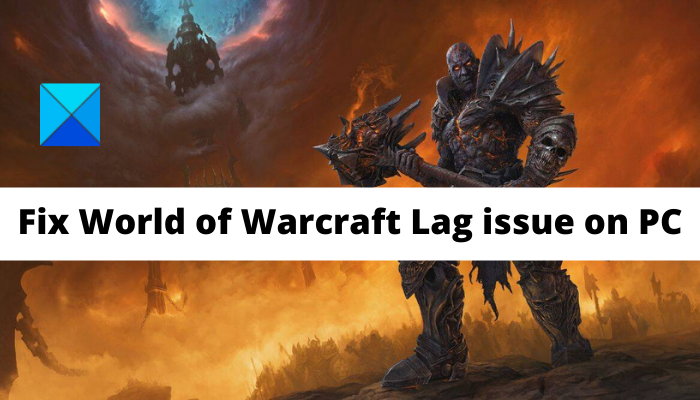
Почему WoW так тормозит на моем компьютере?
Могут быть разные причины того, почему WoW тормозит на вашем компьютере. Вот некоторые из потенциальных причин, которые могут вызвать проблемы с задержкой или высокой задержкой в WoW:
Программы для Windows, мобильные приложения, игры - ВСЁ БЕСПЛАТНО, в нашем закрытом телеграмм канале - Подписывайтесь:)
- Вы можете столкнуться с проблемой задержки, если ваш компьютер не соответствует минимальным требованиям для игры. Следовательно, первое, что вы должны сделать, это убедиться, что ваша система соответствует минимальным требованиям.
- Это может быть вызвано проблемой с вашим интернет-соединением. Итак, если сценарий применим, вы можете попробовать выполнить цикл включения и выключения питания на сетевом устройстве.
- Проблема также может быть вызвана медленным или нестабильным интернет-соединением. В этом случае вы можете попробовать оптимизировать подключение к Интернету или использовать проводное подключение, чтобы устранить проблему.
- Если на вашем ПК установлены устаревшие или поврежденные драйверы устройств, это может вызвать проблемы с задержкой в вашей игре, такой как WoW. Следовательно, убедитесь, что все драйверы вашего устройства, включая графические и сетевые драйверы, обновлены.
- Проблема также может быть вызвана слишком большим количеством требовательных к пропускной способности приложений, работающих в фоновом режиме. Итак, попробуйте закрыть все такие программы, чтобы решить проблему.
Основываясь на приведенном выше сценарии, попробуйте подходящее исправление из приведенного ниже, чтобы решить проблему с задержкой в World of Warcraft.
Устранение проблем с задержкой или задержкой World of Warcraft на ПК
Вот способы, которыми вы можете попытаться исправить проблемы с задержкой или задержкой в World of Warcraft (WoW) на вашем ПК с Windows:
- Убедитесь, что ваша система соответствует минимальным требованиям для игры в World of Warcraft.
- Выполните цикл питания на ваших сетевых устройствах.
- Оптимизируйте свое интернет-соединение.
- Обновите все драйверы вашего устройства.
- Завершите программы, использующие пропускную способность.
- Установите WoW для запуска с высоким приоритетом.
- Сбросьте пользовательский интерфейс WoW.
Давайте обсудим вышеуказанные исправления подробно сейчас!
1]Убедитесь, что ваша система соответствует минимальным требованиям для игры в World of Warcraft.
Первое, что вы должны сделать, когда у вас возникнет проблема с задержкой в WoW, — это проверить минимальные требования игры. Вы должны убедиться, что ваш компьютер соответствует рекомендуемым характеристикам, чтобы играть в игру гладко. В противном случае вы столкнетесь с задержкой и другими проблемами в игре.
- ОПЕРАЦИОННАЯ СИСТЕМА: Windows® 10 64-разрядная
- ПРОЦЕССОР: Intel® Core™ i7-4770 или AMD FX™-8310 или лучше
- ГРАФИЧЕСКАЯ КАРТА: NVIDIA® GeForce® GTX 960 4 ГБ или AMD™ Radeon™ R9 280 или лучше
- ПАМЯТЬ: 8 ГБ ОЗУ
Если ваш компьютер соответствует рекомендуемым требованиям, но вы по-прежнему сталкиваетесь с проблемой задержки в WoW, перейдите к следующему потенциальному исправлению для решения проблемы.
2]Выполните цикл включения и выключения питания на ваших сетевых устройствах.
Если вы столкнулись с проблемой из-за плохого или поврежденного кеша маршрутизатора, вы сможете решить проблему, выполнив перезагрузку маршрутизатора. Этот метод позволит вам сбросить и восстановить подключение к Интернету, что может решить проблему с задержкой в вашей игре.
Вот отсортированная процедура для выполнения цикла включения питания на вашем маршрутизаторе:
- Во-первых, выключите маршрутизатор и отключите его от главного выключателя.
- Затем подождите около 2 минут, а затем снова подключите маршрутизатор к главному выключателю.
- После включения роутера подключитесь к WiFi.
- Наконец, запустите игру WoW и проверьте, решена ли проблема.
Если этот метод не решит проблему для вас, попробуйте следующее возможное решение, чтобы избавиться от проблемы.
3]Оптимизируйте ваше интернет-соединение
Проблема с задержкой или высокой задержкой может быть вызвана вашим интернет-соединением. Если вы используете нестабильное подключение к Интернету, у вас могут возникнуть проблемы с задержкой в таких играх, как WoW. Следовательно, убедитесь, что вы используете оптимизированное подключение к Интернету, чтобы решить эту проблему. Вот несколько полезных советов, которым вы можете следовать, чтобы оптимизировать ваше интернет-соединение:
- Вы можете попробовать исправить проблемы с WiFi на ПК с Windows, если они есть.
- Если к тому же интернет-соединению, что и ваше устройство, подключено слишком много устройств, попробуйте отключить другие устройства. Это поможет вам избежать ограничения пропускной способности и, возможно, вы сможете решить проблему с задержкой.
- Кроме того, проверьте скорость своего интернета и убедитесь, что скорость достаточна для онлайн-игр. Если скорость вашего интернета плохая, рекомендуется обновить ваш интернет-план, чтобы решить эту проблему.
- Вы также можете попробовать использовать проводное подключение к Интернету, так как оно более надежно и стабильно для онлайн-игр, чем беспроводное подключение.
Если ваше интернет-соединение не вызывает проблемы, вы можете попробовать использовать другое исправление для решения проблемы.
4]Обновите все драйверы вашего устройства
Если ни одно из приведенных выше решений не помогло вам решить проблему, возможно, проблема связана с драйверами вашего устройства. Известно, что устаревшие и поврежденные драйверы устройств, особенно графические и сетевые драйверы, вызывают задержки и другие проблемы с вашей игрой. Следовательно, всегда рекомендуется обновлять драйверы устройств, чтобы наслаждаться наилучшей игровой производительностью.
Существует несколько способов обновления драйверов устройств:
- Вы можете попробовать обновить драйверы устройств вручную, запустив приложение «Настройки» и выбрав «Центр обновления Windows» > «Дополнительные параметры» > «Дополнительное обновление». В этом разделе вы можете найти все ожидающие обновления драйверов, которые вы можете легко загрузить и установить.
- Другой способ обновить драйверы устройств — использовать приложение «Диспетчер устройств».
- Попробуйте посетить официальный сайт производителя вашего устройства, а затем загрузить драйверы. Вы можете просто запустить программу установки, чтобы установить последнюю версию драйвера устройства на свой компьютер.
- Вы также можете использовать бесплатное программное обеспечение для обновления драйверов сторонних производителей, которое автоматически обнаруживает и обновляет драйверы вашего устройства.
После того, как вы закончите обновление драйверов устройства, перезагрузите компьютер и запустите игру WoW. Посмотрите, решена ли проблема с задержкой или нет. Если нет, перейдите к следующему потенциальному исправлению, чтобы избавиться от проблемы.
5]Завершите программы, использующие пропускную способность, и установите для WoW высокий приоритет.
Если у вас слишком много программ, работающих в фоновом режиме, таких как OneDrive, Skype и т. д., работающих в фоновом режиме, вы, вероятно, столкнетесь с проблемой задержки в своих играх. Следовательно, чтобы решить эту проблему, вам потребуется закрыть все приложения и программы, требовательные к пропускной способности.
Чтобы закрыть программы, использующие пропускную способность, откройте диспетчер задач, нажав горячую клавишу Ctrl + Shift + Esc. Теперь перейдите на вкладку «Процессы» и нажмите на программу, перехватывающую пропускную способность. После этого нажмите кнопку «Завершить задачу», чтобы закрыть ее. Повторите эти шаги для всех других программ, требовательных к пропускной способности.
6]Установите WoW для запуска с высоким приоритетом
В дополнение к закрытию программ, использующих пропускную способность, вы также можете попробовать установить для WoW высокий приоритет, чтобы он работал с большей скоростью. Вот как это сделать:
- Сначала откройте диспетчер задач и перейдите на вкладку «Сведения».
- Теперь найдите Wow.exe и щелкните его правой кнопкой мыши.
- Затем нажмите «Установить приоритет» > «Высокий».
- После этого проверьте, решена ли проблема с лагами в WoW или нет.
7]Сброс пользовательского интерфейса WoW
Если вы все еще не можете решить проблему вручную, попробуйте сбросить пользовательский интерфейс WoW, чтобы решить проблему. Вот шаги, чтобы сделать это:
- Во-первых, выйдите из игры World of Warcraft и всех связанных с ней процессов из диспетчера задач.
- Теперь удалите все менеджеры надстроек и убедитесь, что надстройки не добавлены.
- Затем запустите Blizzard battle.net и нажмите «Параметры» > «Показать в проводнике».
- После этого откройте папку World of Warcraft в проводнике.
- Затем откройте папку _retail_, дважды щелкнув по ней.
- Теперь переименуйте папки Cache, Interface и WTF в Cache1, Interface1 и WTF1 соответственно.
- Наконец, перезапустите игру и проверьте, решена ли проблема.
Вот и все!
Читайте: Как исправить ошибку приложения Wow-64.exe в World of Warcraft?
Почему у меня такая задержка в WoW?
Если вы сталкиваетесь с большой задержкой в WoW, это может быть вызвано вашим интернет-соединением. Помимо этого, это также может быть вызвано устаревшей графикой и сетевыми драйверами.
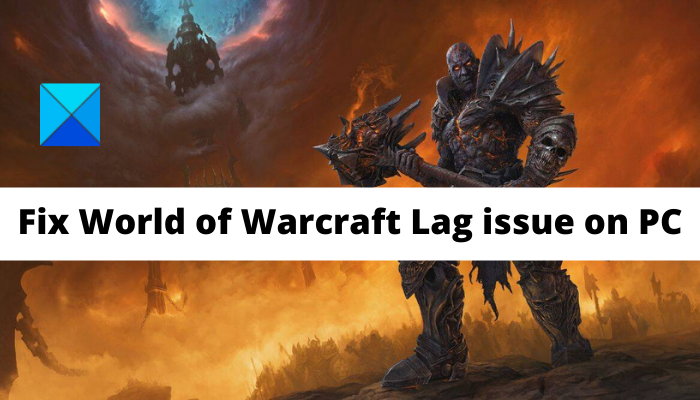
Программы для Windows, мобильные приложения, игры - ВСЁ БЕСПЛАТНО, в нашем закрытом телеграмм канале - Подписывайтесь:)